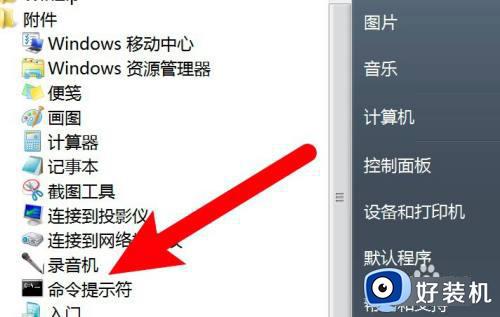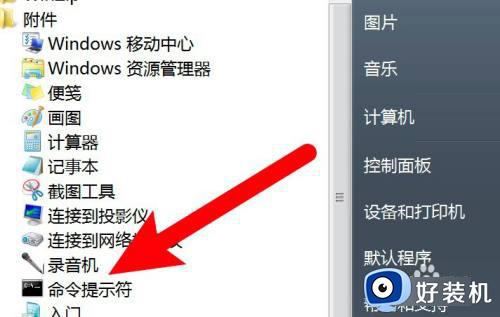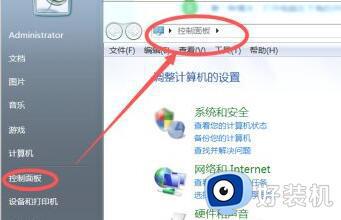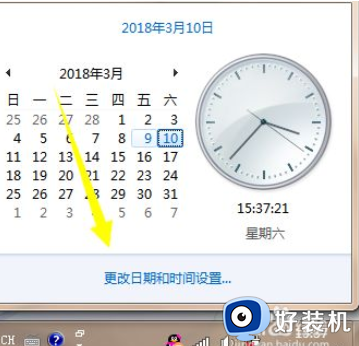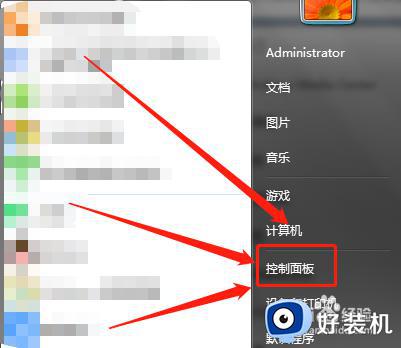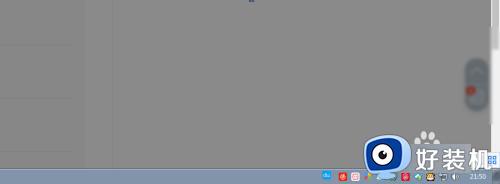win7右下角显示测试模式怎么办 win7右下角测试模式怎么关闭
时间:2022-07-27 11:50:36作者:run
近期有用户在启动原版win7电脑之后,却发现桌面右下角出现了测试模式的水印标志,而系统也还能正常运行,今天小编教大家win7右下角显示测试模式怎么办,操作很简单,大家跟着我的方法来操作吧。
解决方法:
1.点击开始菜单,然后选择所有程序!
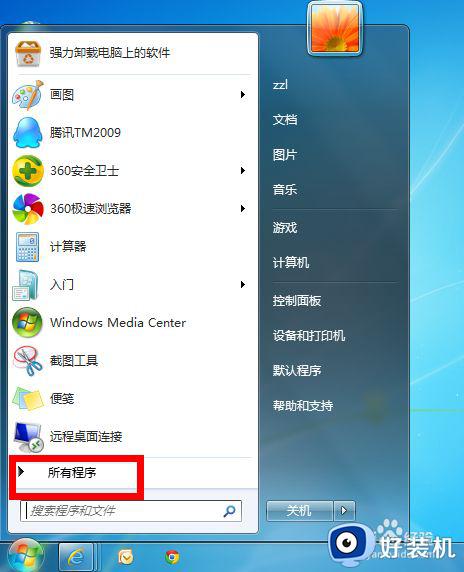
2.在所有程序中找到附件,如下图所示!
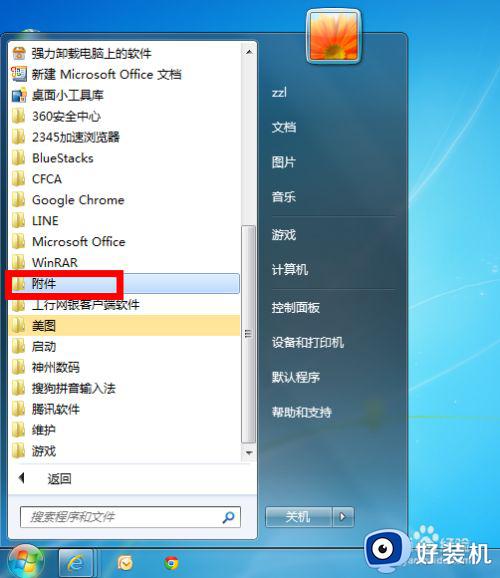
3.在附件中找到命令符,然后右键点击,选择以管理员身份运行。
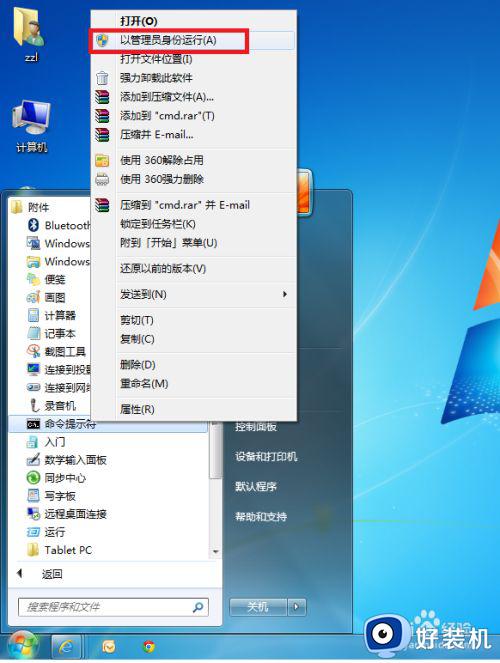
4.出现计算机控制修改警告,点击是按钮!如下图所示
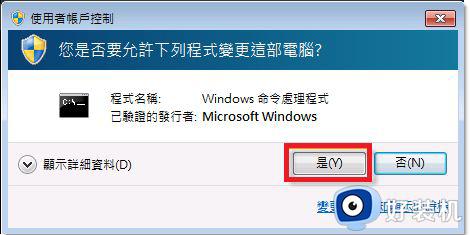 5.在弹出的命令符页面输入bcdedit /set testsigning off 后回车!注意每个单词后面有个空格!
5.在弹出的命令符页面输入bcdedit /set testsigning off 后回车!注意每个单词后面有个空格!


6.重新启动计算机,右下角的提示已经消失了!

以上就是小编告诉大家win7右下角测试模式关闭设置方法的全部内容,有需要的用户就可以根据小编的步骤进行操作了,希望能够对大家有所帮助。